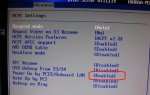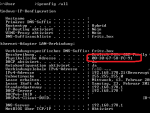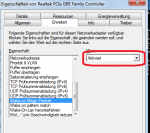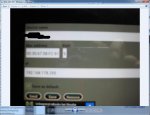Hallo,
ich habe einen Desktop-Rechner mit einem Biostar A785G3 Mainboard und einer Onboard Lan Karte Realtek RTL8111DL. Ich möchte diesen Rechner im Heimnetz (über eine Fritzbox 7270 V2) aufwecken. Das Aufwecken erfolgt über eine App auf meinem Android Tablet (Samsung Galaxy Tab 2).
Ich habe alles beachtet, was zu beachten gibt, jetzt weiß ich nicht mehr weiter. Bilder anbei.
Vielleicht kann mir jemand helfen, was ich noch ausprobieren kann.
mfg
Roland
ich habe einen Desktop-Rechner mit einem Biostar A785G3 Mainboard und einer Onboard Lan Karte Realtek RTL8111DL. Ich möchte diesen Rechner im Heimnetz (über eine Fritzbox 7270 V2) aufwecken. Das Aufwecken erfolgt über eine App auf meinem Android Tablet (Samsung Galaxy Tab 2).
Ich habe alles beachtet, was zu beachten gibt, jetzt weiß ich nicht mehr weiter. Bilder anbei.
Vielleicht kann mir jemand helfen, was ich noch ausprobieren kann.
mfg
Roland